
MacのPagesで縦書きテキストを使用する
Pagesでは、文書作成書類の本文、図形、およびテキストボックスに縦書きテキストを挿入できるので、中国語、日本語、および韓国語などで、上から下に記述されるテキストを作成および編集できます。新しい行は前の行の左側に表示されます。
縦書きテキストを使用するには、書類のフォーマットを中国語、日本語、または韓国語用に設定しておく必要があります。または、デバイスの主要言語のリストにこれらの言語のいずれかが含まれている必要があります。詳しくは、異なる言語のフォーマットを使用する書類を作成する、および書類の言語とフォーマットを変更するを参照してください。
任意のPagesテンプレートを使用して縦書きテキストを使用した書類を作成できますが、繁体字中国語または日本語用に特別にデザインされた縦書きテキストテンプレートを表示するには、コンピュータの主要言語をその言語に設定するか、新規書類の言語フォーマットを変更する必要があります。
文書作成書類の本文で縦書きテキストを使用する
ルーラおよびタブストップは、常に段落の方向と一致します。つまり縦書きテキストをオンにすると、ルーラが変化します。
MacでPagesアプリ
 を開きます。
を開きます。書類を開き、ツールバーの
 をクリックし、「書類」タブをクリックしてから、「縦書きテキスト」の横のチェックボックスを選択します。
をクリックし、「書類」タブをクリックしてから、「縦書きテキスト」の横のチェックボックスを選択します。入力中、新しい行は前の行の左側に表示されます。脚注はページの左側に表示されます。
縦書きテキストをオフにするには、「縦書きテキスト」の横のチェックボックスの選択を解除します。
「書類」 ![]() サイドバーで縦書きテキストをオンにすると、新規作成されるすべてのオブジェクトでも縦書きテキストが使用されます。1つまたは複数のオブジェクトのテキストの方向は、いつでも横書きに切り替えることができます。
サイドバーで縦書きテキストをオンにすると、新規作成されるすべてのオブジェクトでも縦書きテキストが使用されます。1つまたは複数のオブジェクトのテキストの方向は、いつでも横書きに切り替えることができます。
テキストボックスまたは図形で縦書きテキストを使用する
テキストボックスや図形では、縦書きテキストのオン/オフをいつでも切り替えることができます。
ヒント: 書類で新規作成するすべてのオブジェクトで縦書きテキストを使用する場合は、ツールバーの ![]() をクリックし、「書類」タブをクリックしてから、「縦書きテキスト」の横のチェックボックスを選択します。これにより、文書作成書類にある既存の本文テキストの方向も変更されます。
をクリックし、「書類」タブをクリックしてから、「縦書きテキスト」の横のチェックボックスを選択します。これにより、文書作成書類にある既存の本文テキストの方向も変更されます。
MacでPagesアプリ
 を開きます。
を開きます。テキストボックスまたは図形が含まれている書類を開き、縦書きテキストを挿入したいオブジェクトを、Controlキーを押しながらクリックします。
「縦書きテキストをオン」を選択します。
オブジェクトにテキストが含まれている場合は、縦書きになります。以後、テキストを追加すると、縦方向にテキストが配置されます。オブジェクトにテキストが含まれていない場合は、追加したテキストが縦方向に配置されます。
テキストを横書きに戻すには、Controlキーを押したままオブジェクトをクリックし、「縦書きテキストをオフ」を選択します。
縦書きテキストの文字を横組みにする
2~4文字を縦書きテキスト内で横組みにすることができます。いくつかのラテン文字(数字など)を含める場合にこれを使用すると、左から右に読むことができて便利です。
MacでPagesアプリ
 を開きます。
を開きます。書類を開いてから、縦書きテキストの作成時に、回転させる文字を2~4文字選択します。
「フォーマット」
 サイドバーの「テキスト」タブで、
サイドバーの「テキスト」タブで、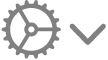 を選択してから、「横方向に回転」を選択します。
を選択してから、「横方向に回転」を選択します。横向きの文字を編集するとき、すべての文字をボールドやイタリックなどにすることはできますが、それぞれの文字を個別に編集することはできません。
横向きにした文字を縦向きに戻すには、文字を削除してから入力し直します。
文字を全角にする
テキストを、全角の縦方向の文字に変更できます。
MacでPagesアプリ
 を開きます。
を開きます。縦書きテキストが含まれている書類を開き、オブジェクトまたは本文から、全角にするテキストを選択します。
画面上部の「Pages」メニューバーで、「編集」>「変換」>「文字を全角にする」と選択します。
縦書きテキストを使うときのヒント
以下に、書類で縦書きテキストを使用するときに留意するべきいくつかの点を示します:
文書作成書類で縦書きテキストをオンにすると、書類内のインライン表は、縦書きテキストをオフにした場合にもフローティングオブジェクトになります。
見開きページがオンになっている文書作成書類で縦書きテキストをオンにすると、参照ページが右ページにある場合にも、脚注はすべて各左ページの左側に移動します。
縦書きテキストが含まれるテキストボックスまたは図形をコピーしてPages書類、Numbers書類、またはKeynote書類にペーストすると、別の書類でもオブジェクトに縦書きテキストが表示されます。
Pages書類の本文から別のPages書類に、縦書きのフォーマットを保ったままテキストをペーストするには、Macの「書類」
 サイドバーあるいはiPhoneまたはiPadの「書類設定」で、ペースト先書類の「縦書きテキスト」をオンにしておく必要があります。
サイドバーあるいはiPhoneまたはiPadの「書類設定」で、ペースト先書類の「縦書きテキスト」をオンにしておく必要があります。Pages書類の本文からKeynoteまたはNumbersに縦書きテキストをペーストすると、横書きテキストとしてテキストボックスに表示されます。プレゼンテーションまたはスプレッドシートに、中国語、日本語、または韓国語のフォーマットがある場合は、このテキストボックスの縦書きテキストをオンにするとテキストの向きが縦に戻ります。
テキストにスマート注釈がある場合、テキストの向きを変えるとスマート注釈は削除されます。
iPhoneおよびiPadのPagesの発表者モードでは、縦書きテキストは横向きに表示され、縦方向にスクロールされます。
縦書きの本文テキストが含まれるPages書類は、縦書きテキストに対応していない古いバージョンのPagesで開くことはできません。
オブジェクト内に縦書きテキストが含まれるPages書類は、縦書きテキストに対応していない古いバージョンのPagesで開くことができますが、テキストは横向きになります。
Pages for iCloudでは、縦書きテキストが含まれる書類の読み出し専用画像を開くことができます。